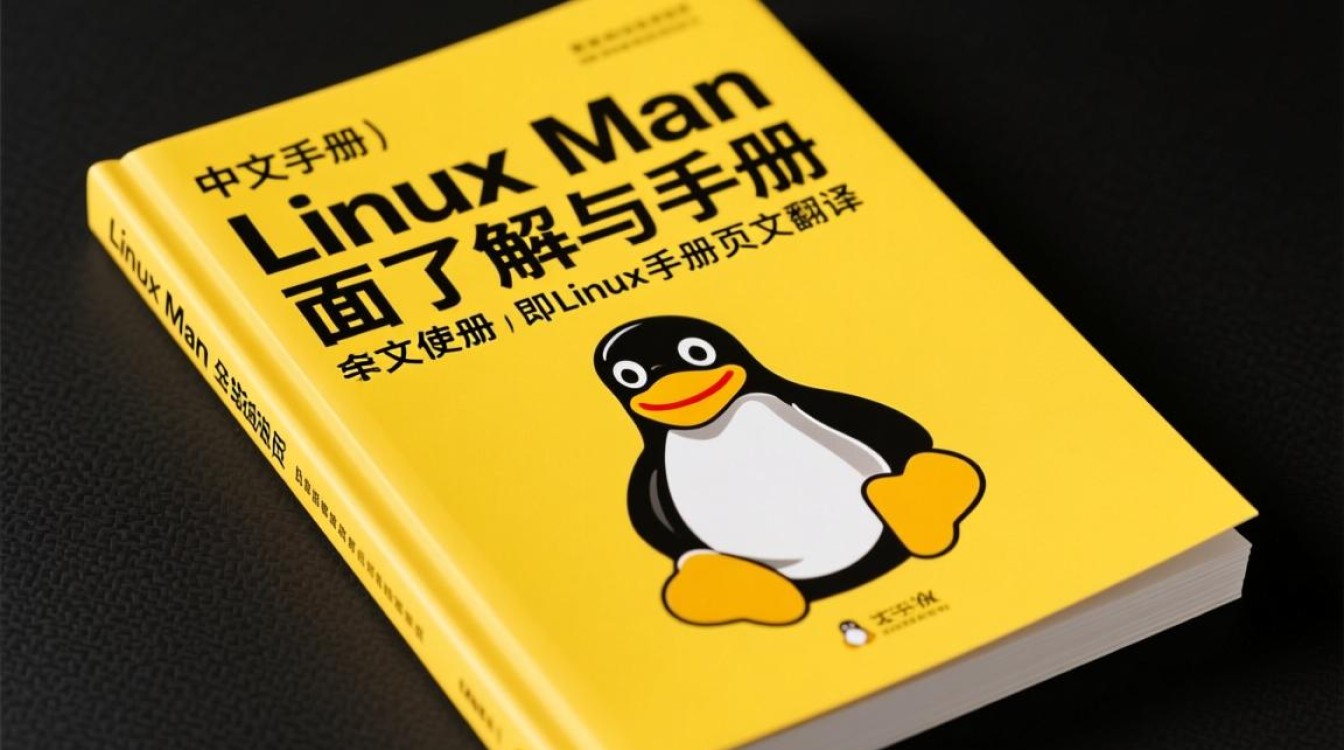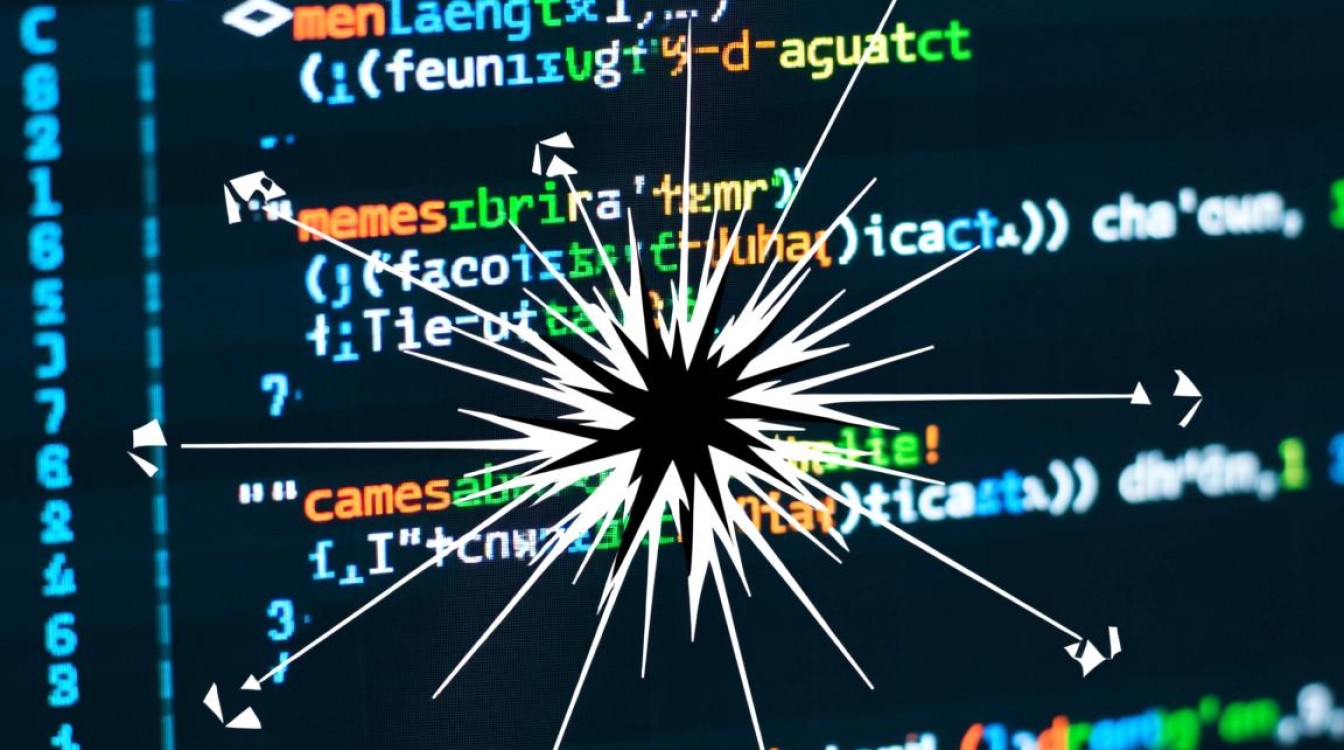当您双击虚拟机图标,却期待已久的启动画面迟迟未出现,或是系统提示“无法打开虚拟机”时,这种困扰想必许多虚拟机用户都曾遇到过,虚拟机打不开并非单一原因造成,可能涉及软件配置、硬件资源、系统环境等多个方面,本文将逐步分析常见问题及解决方案,帮助您快速定位并解决故障,让虚拟机恢复正常运行。

基础排查:确认启动状态与错误提示
不要急于进行复杂操作,应先观察虚拟机的启动状态和系统给出的具体错误提示,不同虚拟机软件(如VMware、VirtualBox等)的错误代码和提示信息不同,这些信息是判断问题根源的关键,提示“无法连接到虚拟机设备”可能指向驱动或权限问题,而“虚拟机配置无效”则通常与文件损坏或参数设置错误有关,若能记录完整的错误提示,将大幅提高后续排查效率。
软件层面:虚拟机配置与文件完整性检查
虚拟机打开的多数问题源于软件层面的配置失误或文件异常,建议从以下几点入手:
-
虚拟机文件完整性:虚拟机配置文件(.vmx或.vbox)是虚拟机的“身份证”,若文件损坏或丢失,虚拟机将无法启动,检查虚拟机存放目录下的核心文件是否存在,是否有异常大小或修改日期,可尝试从备份中恢复配置文件,或重新创建虚拟机并导入原有磁盘文件(.vmdk、.vdi等)。
-
虚拟机硬件配置冲突:不合理的硬件设置可能导致启动失败,分配给虚拟机的CPU核心数或内存大小超过宿主机实际可用资源,或启用了宿主机不支持的虚拟化技术(如VT-x/AMD-V),建议进入虚拟机设置,适当降低硬件资源分配,并确保“虚拟化技术”已在BIOS/UEFI中启用。
-
虚拟机快照问题:若虚拟机在快照状态下损坏,也可能导致无法启动,可尝试删除最近的快照(若有备份),或使用“快照管理器”恢复到正常状态的快照。
系统环境:宿主机与虚拟机系统的兼容性
虚拟机的运行高度依赖宿主机系统的支持,两者之间的兼容性问题不容忽视:
-
虚拟机软件版本兼容性:老旧版本的虚拟机软件可能不支持最新的操作系统或硬件,VMware Workstation 15无法直接运行Windows 11,需升级至16或更高版本,建议定期更新虚拟机软件至最新稳定版,并关注官方发布的兼容性说明。

-
宿主机系统更新与补丁:Windows系统更新可能会影响虚拟机驱动的稳定性,若虚拟机在系统更新后无法打开,可尝试回滚相关更新,或重新安装虚拟机软件的增强工具(VMware Tools、VirtualBox Guest Additions)。
-
虚拟机操作系统问题:若虚拟机操作系统文件损坏或系统关键组件丢失,同样会导致无法启动,可通过虚拟机安装盘的“修复模式”或命令行工具(如sfc /scannow)进行系统修复。
硬件与驱动:虚拟化支持与设备冲突
硬件层面的限制或驱动问题也是常见诱因:
-
CPU虚拟化未启用:这是最容易被忽视但高频出现的问题,现代CPU均支持虚拟化技术(Intel VT-x或AMD-V),但部分厂商默认在BIOS/UEFI中禁用该功能,需重启电脑进入BIOS设置,找到“Virtualization Technology”或类似选项并将其启用。
-
显卡驱动冲突:宿主机显卡驱动版本过低或与虚拟机增强工具不兼容,可能导致图形界面异常或无法启动,建议更新显卡驱动至最新版本,并在虚拟机中正确安装增强工具,以优化图形性能和设备兼容性。
-
USB设备冲突:若虚拟机启动时尝试连接USB设备,而宿主机或设备本身存在驱动问题,也可能导致启动失败,建议暂时禁用USB控制器,或在虚拟机设置中移除USB设备后再尝试启动。
进阶解决方案:日志分析与重置尝试
若以上方法均无效,可通过更深入的日志分析或重置操作定位问题:

-
查看虚拟机日志:虚拟机软件通常会生成详细的日志文件(位于虚拟机配置目录下的logs文件夹),记录启动过程中的错误信息,通过分析日志,可精准定位到具体失败的模块或操作。
-
重置虚拟机网络:网络配置错误(如NAT模式冲突)可能导致虚拟机无法初始化,可尝试将虚拟机网络模式从NAT切换至桥接模式,或重置虚拟机网络适配器。
-
重装虚拟机软件:若软件文件损坏,彻底卸载虚拟机软件(包括残留文件和注册表项),然后从官网重新安装,往往能解决顽固问题。
虚拟机打开的故障排查需要耐心和逻辑,从简单到复杂逐步验证,大多数情况下,通过基础配置检查、系统环境优化和硬件支持确认,即可恢复虚拟机的正常运行,若问题依旧,建议联系虚拟机软件官方技术支持,提供详细日志和操作记录,以获取更专业的协助,掌握这些排查技巧,不仅能快速解决当前问题,更能提升您对虚拟化技术的理解和应用能力。